Photoshop设计销售iPhone5应用程序的网站(2)
文章来源于 未知,感谢作者 情非得已 给我们带来经精彩的文章!设计教程/PS教程/设计教程2012-08-02
10、复制两条斜线,格式化。使用滤镜模糊高斯模糊。 (注:老外在这步又玩起了神秘手法,没介绍如何实现效果。不过这样挺好,激发我们的学习创造力,反复试验后,我找到了一些方法:单一复制层的高斯模糊不能达到这
10、复制两条斜线,格式化。使用滤镜>模糊>高斯模糊。
(注:老外在这步又玩起了神秘手法,没介绍如何实现效果。不过这样挺好,激发我们的学习创造力,反复试验后,我找到了一些方法:单一复制层的高斯模糊不能达到这种朦胧光晕的效果,所以我连续复制了一些图层,使用的高斯模糊的值分别是2、5、5、7、7)

11、在左边,新建一个缩进按钮。使用圆角矩形,然后加入一些图层样式。

12、图层样式参数如下。



13、到目前为止的样式。
(注:箭头的图层样式设置英文教程未给。比较简单,就是调整了一些数值,详细请看我做的源文件)

14、用钢笔工具,创建一个简单的白色的形状。

15、使用模糊滤镜,并把白色形状置于下方。

16、复制左侧区域的所有图层,移动到右侧。
(注:除了简单的水平翻转能变动大部分效果,还有一些图层样式要单独设置,把渐变样式“反向"勾选上.)

17、在中间新建个矩形,填充颜色 #2a2a2a。

18、用钢笔工具勾勒出下图这样的形状。

19、添加如下的图层样式。


20、用圆角矩形工具,创建如下图的形状。

 情非得已
情非得已
推荐文章
-
 Photoshop设计撕纸特效的人物海报教程2020-10-28
Photoshop设计撕纸特效的人物海报教程2020-10-28
-
 Photoshop制作立体风格的国庆节海报2020-10-10
Photoshop制作立体风格的国庆节海报2020-10-10
-
 Photoshop设计撕纸特效的人像海报2020-03-27
Photoshop设计撕纸特效的人像海报2020-03-27
-
 图标设计:用PS制作奶油质感手机主题图标2019-11-06
图标设计:用PS制作奶油质感手机主题图标2019-11-06
-
 图标设计:用PS制作中国风圆形APP图标2019-11-01
图标设计:用PS制作中国风圆形APP图标2019-11-01
-
 手机图标:用PS设计儿童贴画风格的APP图标2019-08-09
手机图标:用PS设计儿童贴画风格的APP图标2019-08-09
-
 电影海报:用PS制作蜘蛛侠海报效果2019-07-09
电影海报:用PS制作蜘蛛侠海报效果2019-07-09
-
 创意海报:用PS合成铁轨上的霸王龙2019-07-08
创意海报:用PS合成铁轨上的霸王龙2019-07-08
-
 电影海报:用PS设计钢铁侠电影海报2019-07-08
电影海报:用PS设计钢铁侠电影海报2019-07-08
-
 立体海报:用PS制作创意的山川海报2019-05-22
立体海报:用PS制作创意的山川海报2019-05-22
热门文章
-
 Photoshop设计猕猴桃风格的APP图标2021-03-10
Photoshop设计猕猴桃风格的APP图标2021-03-10
-
 Photoshop制作逼真的毛玻璃质感图标2021-03-09
Photoshop制作逼真的毛玻璃质感图标2021-03-09
-
 Photoshop结合AI制作抽象动感的丝带2021-03-16
Photoshop结合AI制作抽象动感的丝带2021-03-16
-
 Photoshop结合AI制作炫酷的手机贴纸2021-03-16
Photoshop结合AI制作炫酷的手机贴纸2021-03-16
-
 Photoshop设计超酷的游戏网站首页
相关文章9672017-05-10
Photoshop设计超酷的游戏网站首页
相关文章9672017-05-10
-
 Photoshop设计超酷的应用程序软件图标
相关文章7252015-05-04
Photoshop设计超酷的应用程序软件图标
相关文章7252015-05-04
-
 Photoshop设计电影导演工作室网站首页
相关文章20822014-01-07
Photoshop设计电影导演工作室网站首页
相关文章20822014-01-07
-
 Photoshop设计立体效果的网站推荐图标
相关文章5472013-01-20
Photoshop设计立体效果的网站推荐图标
相关文章5472013-01-20
-
 Photoshop设计移动APP应用类型网站
相关文章28112012-12-16
Photoshop设计移动APP应用类型网站
相关文章28112012-12-16
-
 Photoshop制作时尚复古网站
相关文章11452012-09-27
Photoshop制作时尚复古网站
相关文章11452012-09-27
-
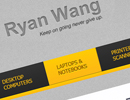 Photoshop设计时尚风格数码科技电子商务网站
相关文章15412012-06-12
Photoshop设计时尚风格数码科技电子商务网站
相关文章15412012-06-12
-
 网站上常见的圆角凹边按钮制作方法
相关文章12692012-05-11
网站上常见的圆角凹边按钮制作方法
相关文章12692012-05-11
